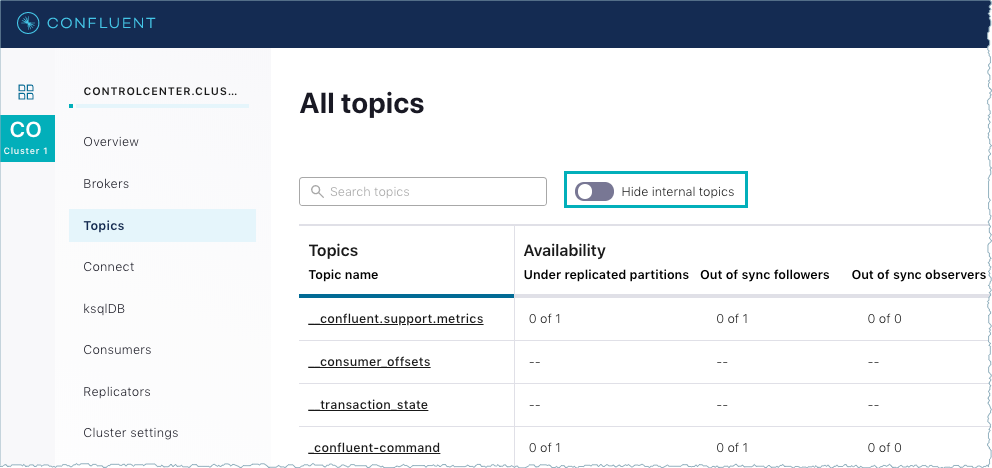トピックの削除¶
注釈
RBAC が有効になっている場合は、トピックを削除するアクセス許可が必要です。RBAC システム管理者にお問い合わせください。
トピックの削除をリクエストすると、そのトピックに削除のマークが付けられます。トピックは、新しく作成されたトピックなど、データがない場合を除いて、すぐには削除されません。その間、元のトピックとそのデータの削除が完了するまで、削除中のトピックと同じ名前のトピックを再作成することはできません。
トピックの削除¶
- ナビゲーションバーでクラスターを選択します。
- Topics クラスターサブメニューをクリックします。Topics ページが表示されます。
- トピック名のリンクをクリックします。Overview ページが表示されます。
- Configuration タブをクリックします。
- Edit settings、Delete topic の順にクリックします。
- トピック名を入力してトピックの削除を確認し、Continue をクリックします。
内部トピックの削除¶
内部トピックを削除する必要が生じることがあります。特に Confluent サポート によって指示された場合が、これに当てはまります。たとえば、Control Center のアップグレード後は、前のバージョンのプレフィックスを持つトピックを安全に削除できます。Control Center では、使用中の現行バージョンによる内部トピックが作成されます。
ナビゲーションバーでクラスターを選択します。
Topics クラスターサブメニューをクリックします。All topics ページが表示されます。
内部トピックを表示するには、Hide internal topics トグルボタンをクリックしてオフにします。内部トピックには、アンダースコアがプレフィックスとして付いています。
削除するトピック名のリンクをクリックします。Overview ページが表示されます。
Configuration タブをクリックします。
Edit settings、Delete topic の順にクリックします。トピックの削除を確認するためトピック名の入力が要求されます。
チェックボックスをオンにして、内部トピックを削除しようとしていることを認識しており、影響がある可能性を把握していることを確認します。
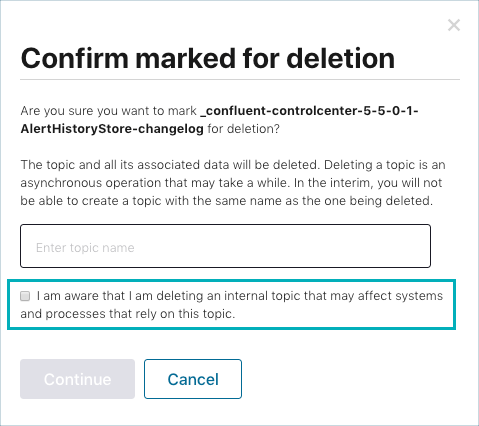
Control Center 内の内部トピック削除の確認¶
注意
内部トピックを削除するとご使用の Confluent Platform インストールにマイナスの影響が及ぶ可能性があります。不安がある場合は、Confluent サポート にお問い合わせください。
Continue をクリックします。トピックに削除のマークが付けられます。
トピックの削除をキャンセルするには、Cancel をクリックします。